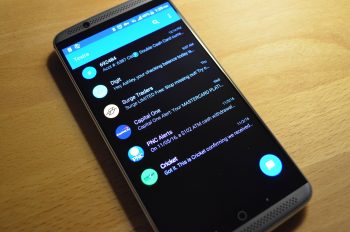
-
Tyler Lee
- 4 meses atrás
Parando o trabalho de pegar o telefone para enviar uma mensagem de texto pode ser prejudicial. Ele interromperá seu fluxo de trabalho e você pode achar difícil se concentrar e se concentrar novamente. É por isso que muitos aplicativos do messenger já têm uma alternativa de desktop para que os usuários não precisem alternar para frente e para trás.
isso geralmente funciona para plataformas de mensagens como WhatsApp, Skype, Slack, Facebook Messenger e assim por diante, mas e o SMS? A boa notícia é que, para os usuários do Android, você pode configurá-lo de forma que possa encaminhar seu SMS para seus e-mails. Isso significa que agora você tem uma maneira alternativa de recebê-los além do seu telefone.
existem várias maneiras de configurar um remetente de SMS, portanto, escolha qual versão funciona melhor para suas necessidades.
Google Voice
- abra o aplicativo Google Voice (se você não estiver usando, pode baixá-lo aqui).
- No topo a esquerda, toque em Menu e vá em Configurações
- Em Mensagens, alternância em “Encaminhar mensagens de e-mail”
SMS Encaminhador
- Baixar e instalar o aplicativo da Play Store
- Iniciar o aplicativo e dar as permissões pede para
- uma Vez que você concordou com os termos e as permissões, você deve agora ver um “Configurar e-Mail” toque em que
- Insira o endereço de e-mail que o SMS será encaminhar para
- Selecione “Através do Gmail API” se você estiver usando uma conta do Gmail, ou “Via SMTP” se você está usando um provedor diferente
- depois de configurar o aplicativo, você está pronto para ir, mas se o seu telefone tiver um recurso otimizador de bateria, talvez você queira pedir que ele ignore o aplicativo ou desative-o. Isso ocorre porque o aplicativo precisará ser executado em segundo plano continuamente, para que a otimização da bateria possa interromper o processo
IFTTT
para quem não conhece, IFTTT é um aplicativo de automação de telefone. Basicamente, permite que os usuários criem vários scripts e cenários, que quando atendidos executarão uma determinada ação. Por exemplo, sempre que você tirar uma captura de tela, poderá configurá-la para que ela envie automaticamente uma cópia para o seu e-mail.
você pode fazer a mesma coisa com SMS onde você pode configurar uma série de eventos que irá encaminhar o SMS que você recebe para o seu e-mail. A melhor coisa sobre o IFTTT é que ele é amplamente voltado para a comunidade, então existem vários scripts diferentes que você pode escolher para ver qual funciona melhor para você.
- 5 Melhores SMS de Aplicativos para Android
- Como ler Android notificações, responder a SMS a partir do seu computador
- Como agendar mensagens de texto no Android
- Como bloquear & relatório de spam de mensagens de texto no Android e iPhone